-
데이터 복구
- Android기기
- 데이터 복구 무료
- 데이터 복구 프로
- 데이터 복구 App
- PC 버전
- 손상된 동영상 복구
- 손상된 사진 복구
- 손상된 파일 복구
- 온라인 도구
- 온라인 동영상 복구
- 온리인 사진 복구
- 온리인 파일 복구
- 파티션 관리
- 백업 & 복원
- 멀티미디어
- 유틸리티
데이터 전송 파일 관리 아이폰 도구 기타 제품- 지원
APFS 형식이란
APFS 형식은 무엇이며 정확히 어떻게 작동합니까? 이점은 무엇이며 이전 Mac OS Extended가 어떻게 더 좋아졌습니까?아래 문서에서 알아 보십시오.
Mac 시스템을 포맷할 때 포맷을 선택하라는 탭이 나타납니까? Mac은 선택한 형식에 따라 포맷됩니다. 사람들이 사용하는 두 가지 주요 형식은 Mac OS Extended와 APFS입니다. HFS 및 HFS+라고도 하는 Mac OS Extended는 기존 Mac OS 드라이브에서 작동합니다. 기계식 드라이브에서 가장 잘 작동하며 쓰기 속도가 더 빠릅니다. 반면에 APFS는 Mac OS 확장의 최적화된 버전으로 간주될 수 있으며, 말할 필요도 없이 더 나은 사양을 제공합니다. 따라서 Mac OS Extended는 좋은 옵션이지만 APFS에 비해 조금 부족할 뿐입니다. 이제 APFS 형식이 구체적으로 무엇입니까?
APFS 형식이란
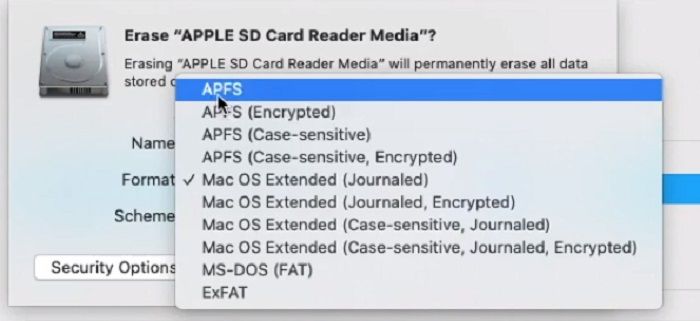
새로운 업데이트는 새로운 업데이트를 부르고 조만간 현재 지원 시스템에는 더 많은 업데이트가 필요할 것입니다. APFS( Apple File System )는 기존 Mac OS Extended를 대체하기 위해 만들어진 Macintosh의 새로운 파일 시스템입니다. HFS+로의 업그레이드이며 더 많은 암호화 기능을 갖추고 있습니다. 이 형식은 항상 솔리드 스테이트 드라이브( SSD ) 및 플래시 드라이브에 가장 적합한 옵션이며, 안정성 측면에서 APFS는 이점을 얻습니다. 왜? 고급 암호화 덕분에 시스템을 포맷할 때 파일이 손상될 가능성이 크게 줄어듭니다.
APFS의 이점
- 보안 강화: 더욱 안전한 데이터 암호화 기능이 있어 파일 공유 및 전송에 도움이 됩니다. 파일을 자주 공유하는 사용자에게는 이 옵션이 유리할 것입니다. APFS는 다중 키 암호화를 사용하여 모든 데이터를 안전하게 유지합니다.
- 더 빠른 암호화: 처리든 포맷이든 암호화 속도가 빠릅니다. 이는 더 큰 파일을 가진 사람들에게 매우 좋은 소식입니다. 엄청난 속도로 파일 복사 및 붙여넣기가 더욱 편리해졌습니다. 이는 디스크 포맷과 관련하여 APFS가 더 나은 선택인 이유 중 하나입니다.
- 충돌 방지: 시스템 충돌은 어디에서나 성가신 일입니다. 게다가 시스템이 충돌하면 일반적으로 두 번째로 좌절감을 느끼게 됩니다. 진행 중인 중단되어서는 안 되는 일이 있다고 상상해 보세요. APFS는 충돌 방지 기능이 향상되어 포맷 후에도 컴퓨터가 원활하게 작동합니다.
- 파일 손상 위험 감소: APFS는 최적화된 파일 시스템이며 여전히 정기적으로 업데이트됩니다. 따라서 백업이나 복원 중에 파일이 손상될 가능성은 거의 없습니다. 파일 손상에는 여러 가지 이유가 있기 때문에 여전히 발생하지만 그런 일이 일어날 가능성은 이제 거의 없습니다.
Mac에서 드라이브를 APFS로 포맷하는 방법
Mac을 포맷할 때 Mac을 계속 유지하고 있거나 Mac을 삭제하여 공유하려는 경우 목표를 설정해야 합니다. 그럼 더 이상 고민하지 말고 바로 시작해 보겠습니다.
1단계. Mac을 다시 시작하세요.
Mac을 재시동하고 부팅음이 들리면 길게 누르세요.
- Command + R. 계속해서 직접 사용하려는 경우입니다.
- Command + Option + R. 즉, 포맷한 후 내주겠다는 경우입니다.
2단계. 디스크 유틸리티 열기
Apple 로고 하단에 로딩 바가 나타나면 키를 놓을 수 있습니다. 복구를 기다리고 사용 가능한 네 가지 옵션 중에서 디스크 유틸리티를 선택하십시오.
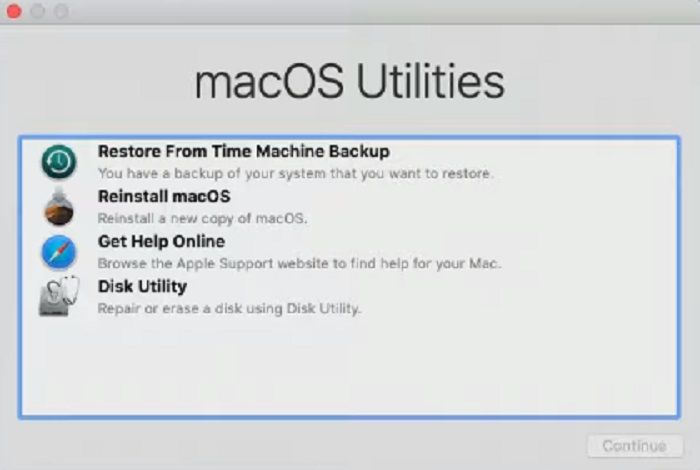
3단계. 하드 드라이브 및 지우기를 선택하세요.
포맷할 디스크는 Macintosh HD이고 해당 파티션 폴더는 Macintosh HD DATA입니다. 다른 어떤 것도 시스템을 망칠 위험이 있습니다. Macintosh HD를 선택하고 지우기를 클릭하세요.
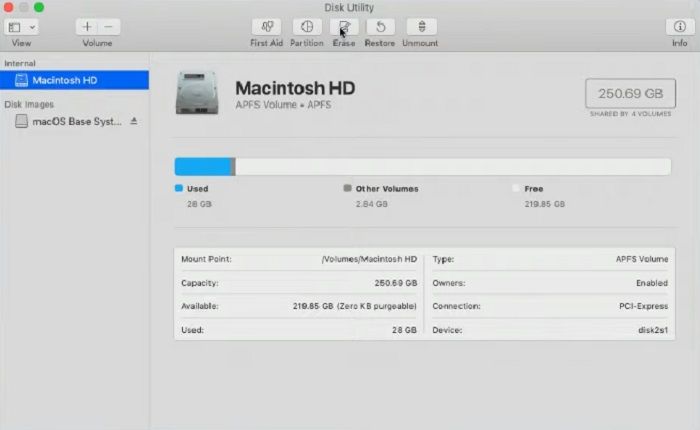
4단계. APFS로 포맷
버전 10.13 이상의 Mac에는 APFS 형식이 있습니다. 그것을 클릭하고 계속하십시오. -DATA가 있는 파티션 파일의 경우 폴더를 클릭하고 볼륨 빼기를 클릭하여 삭제합니다.
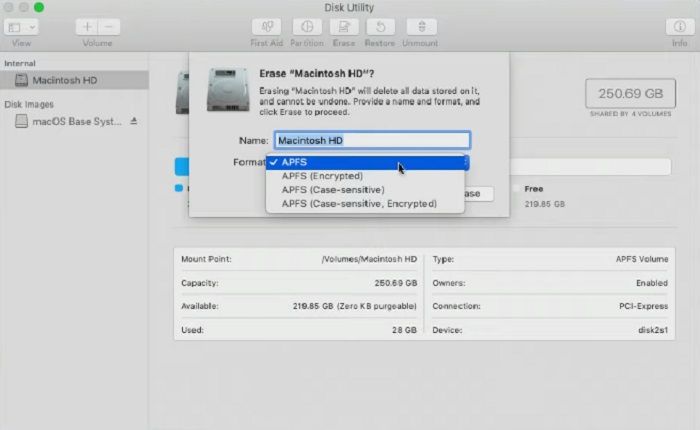
5단계. 다시 시작
상단의 디스크 유틸리티를 클릭하고 종료하세요. 복구 페이지에서 OS 재설치를 클릭하세요. 지시에 따라 새로운 Mac을 다시 설치하고, 계속 사용하지 않을 경우 OS를 다시 설치한 후 Mac을 종료할 수 있습니다.
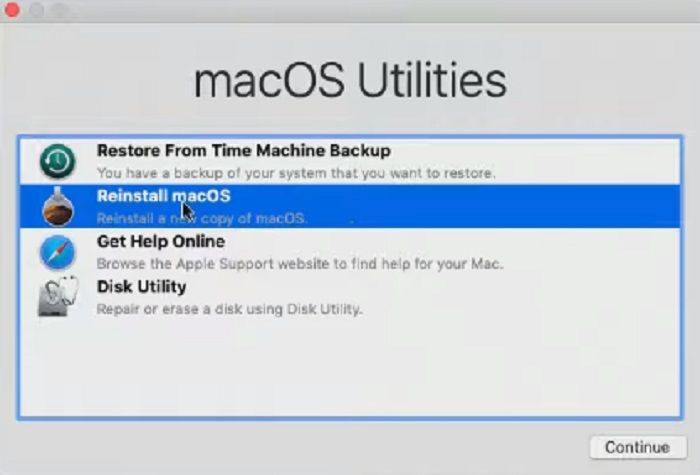
마무리
이 기사에서는 APFS 형식이 무엇인지 살펴보았습니다. 가장 매력적인 기능 중 일부입니다. 하지만 HSF+가 디스크 포맷에 좋지 않다는 것은 아니지만 APFS는 검토되고 최적화된 파일 시스템 형식이기 때문에 가장 좋습니다. 다시 한번 말하지만, 시스템을 포맷할 때는 주의해야 합니다.
APFS FAQ
1. APFS가 macOS Journaled보다 나은가요?
어떤 면에서는 그렇습니다. 새로운 업데이트가 이전 버전보다 의심할 여지 없이 더 좋기 때문입니다.
2. Apple이 APFS로 전환한 이유는 무엇입니까?
시스템 업그레이드로. APFS는 Mac OS Extended보다 더 강력한 파일 보호 기능을 제공합니다. 새로운 시스템을 업데이트하려면 대부분의 보안 암호화를 거쳐 업데이트를 수용하도록 변경해야 합니다.
3. 내 Mac이 APFS인지 어떻게 알 수 있나요?
기본적으로 모든 시스템 10.13 이상에는 AFPS가 있습니다. 시스템에 APFS가 있는지 확인하는 쉬운 방법입니다.
- 관련 정보
- EaseUS 알아보기
- 리셀러
- 제휴 문의
- 고객센터
- 계정 찾기


![[5가지 해결책] MacOS 디스크 유틸리티 검사/복구 프로세스 실패](/images/en/video-editor/related-articles/24.jpg)